第一次尝试用word 2013发blog,效果还不错~
文章是用latex写的,然后转成word格式发表的,所以排版上有点毛病,请见谅!
S1 配置实现
1.1 OpenVAS介绍
OpenVAS是一款开放式的漏洞评估工具,主要用来检测目标网络或主机的安全性。与安全焦点的X-Scan工具类似,OpenVAS系统也采用了Nessus较早版本的一些开放插件。OpenVAS能够基于C/S(客户端/服务器),B/S(浏览器/服务器)架构进行工作,管理员通过浏览器或者专用客户端程序来下达扫描任务,服务器端负载授权,执行扫描操作并提供扫描结果。一套完整的OpenVAS系统包括服务器端,客户端的多个组件。
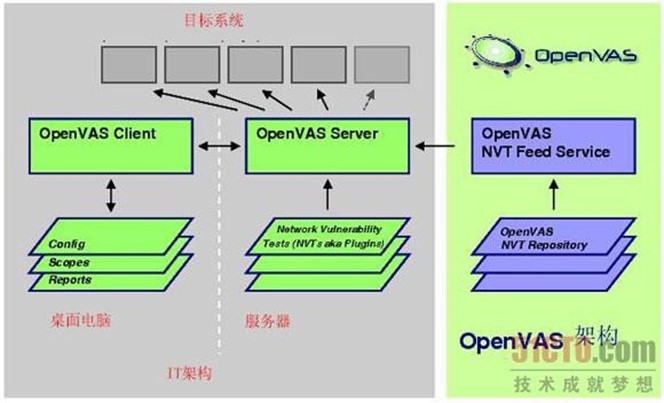
Figure 1 OpenVAS结构
其中Openvas server 是核心部分,负责为Openvas Client提供登陆,查询等功能,包括一整套随时更新的扫描插件(Plugins),用户可以通过OpenVAS NVT Feed Service保持与官方扫描插件的自动更新。同时OpenVAS Server 负责根据OpenVAS Client发起的请求,对指定的Target Systems(一系列主机)进行扫描,这些主机可以包括Linux,Windows,或是其他的操作系统。服务器层组件
∙ openvas-scanner(扫描器):负责调用各种漏洞检测插件,完成实际的扫描操作。
∙ openvas-manager(管理器):负责分配扫描任务,并根据扫描结果生产评估报告。
∙ openvas-administrator(管理者):负责管理配置信息,用户授权等相关工作。客户层组件
∙ openvas-cli(命令行接口):负责提供从命令行访问OpenVAS服务层程序。
∙ greenbone-security-assistant(安装助手):负责提供访问OpenVAS服务层的web接口,便于通过浏览器来执行扫描任务,是使用最简便的客户层组件。
∙ Greenbone-Desktop-Suite(桌面套件):负责提供访问OpenVAS服务层的图形程序界面,主要允许在Windows客户机中。
OpenVAS插件 除了上述各工作组件以外,还有一个核心环节,那就是漏洞测试插件更新,OpenVAS系统的插件来源有两个途径:
∙ 官方提供的NVT免费插件,
∙ Greenbone Sec公司提供的商业插件。
1.2 OpenVAS配置实现过程
1.2.1 环境介绍:BackTrack Linux
BackTrack是一套专业的计算机安全检测的Linux操作系统,简称BT。
BackTrack不仅仅是用来战争驾驶(WarDriving),还集成了包括Metasploit等200多
种安全检查工具,此外众多的RFID工具和对ARM平台的支持也是一个亮点。
BackTrack经过了多年发展,渗透测试并接受来自安全社区前所未有的
帮助。BackTrack开始于早期live linux的发行版Whoppix,IWHAX以及auditor。 BackTrack被设计成一体化的旨在安全审计用的live cd,现今它是被最广泛采用的渗透测试框架并被世界各地的安全社区所使用。
BackTrack是目前为止知名度最高,评价最好的关于信息安全的Linux发行版。它是基于Linux平台并集成安全工具而开发成的Linux Live发行版,旨在帮助网络安全人员对网络骇客行为进行评估。不论您是否把它做为常用系统,或是从光盘或移动硬盘启动,它都可以定制各种安全包,包括内核配置、脚本和补丁,以用于入侵检测。
BackTrack是一套信息安全审计专用的Linux发行版,不论您是信息安全专家还是新手。它创造了一条可以方便您从世界上最大的安全工具库寻找和更新安全工具的捷径。
1.2.2 单机
一、OpenVAS安装 在BackTrack中自己带了OpenVAS的安装包,不需要再下载
在控制台中输入以下下命令即可安装:
apt-get update apt-get install openvas apt-get install openvas-server
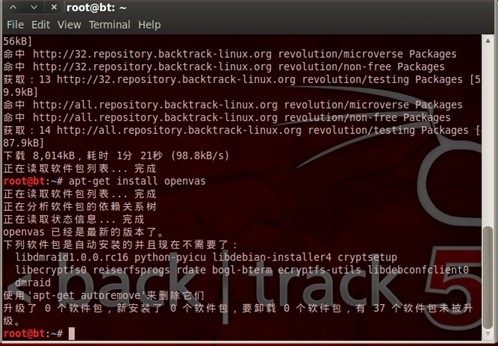
Figure 2 OpenVAS安装
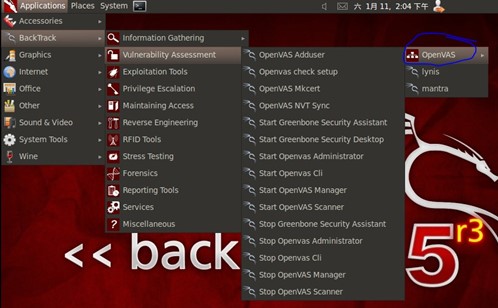
Figure 3 OpenVAS安装
二、OpenVAS配置
1、添加用户 从OpenVAS的菜单栏选择OpenVAS Adduser添加用户:
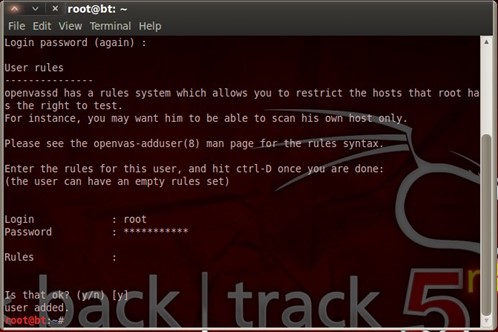
Figure 4 添加用户
2、安装SSL证书 从OpenVAS的菜单栏选择OpenVAS Mkcert安装SSL证书:
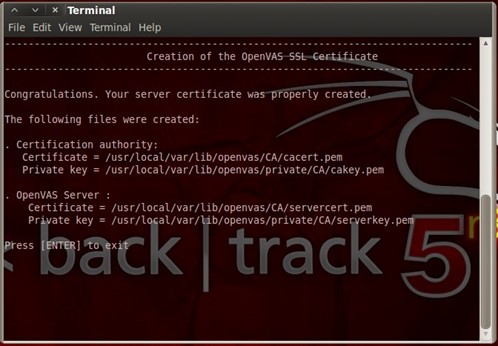
Figure 5 安装SSL证书
得到SSL证书位置:
. Certification authority:
Certificate = /usr/local/var/lib/openvas/CA/cacert.pem Private key = /usr/local/var/lib/openvas/private/CA/cakey.pem
. OpenVAS Server :
Certificate = /usr/local/var/lib/openvas/CA/servercert.pem
Private key = /usr/local/var/lib/openvas/private/CA/serverkey.pem
3、OpenVAS NVT sync更新 从OpenVAS的菜单栏选择OpenVAS NVT sync为程序做最后的更新:
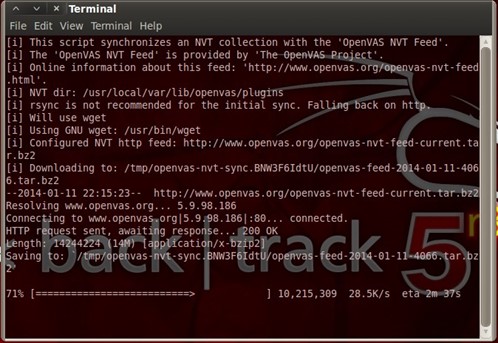
Figure 6 OpenVAS NVT sync更新
4、启动OpenVAS scanner 从OpenVAS的菜单栏选择OpenVAS scanner,更新下基本扫描package
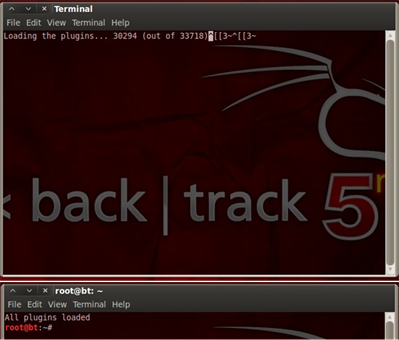
Figure 7 启动OpenVAS scanner
5、启动OpenVAS manager 从OpenVAS的菜单栏选择OpenVAS manager来启动OpenVAS manager:
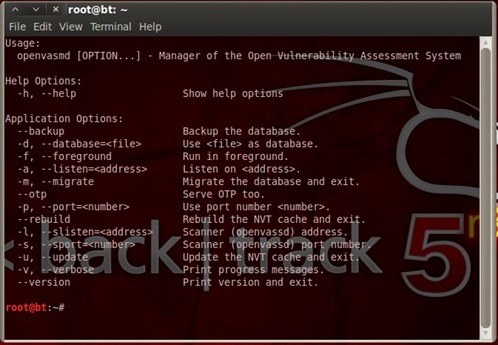
Figure 8 启动OpenVAS manager
6、为OpenVAS manager创建一个客户端证书 在OpenVAS manager输入以下命令:
openvas-mkcert-client –n om –i
然后根据提示创建一个客户端证书,地址在
/tmp/openvas-mkcert-client.11527/stdC.cnf
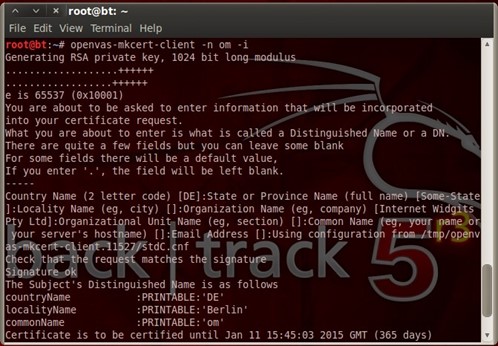
Figure 9 为OpenVAS manager创建一个客户端证书
7、rebuild 在OpenVAS manager输入以下命令:
openvasmd –- rebuild
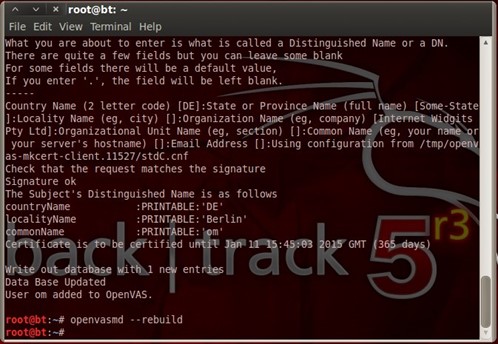
Figure 10 rebuild
8、启动OpenVAS administrator 从OpenVAS的菜单栏选择OpenVAS administrator,打开后输入以下命令:
openvasad -c 'add˙user' -n xysmlx -r admin
(用户xysmlx 密码xysmlx)
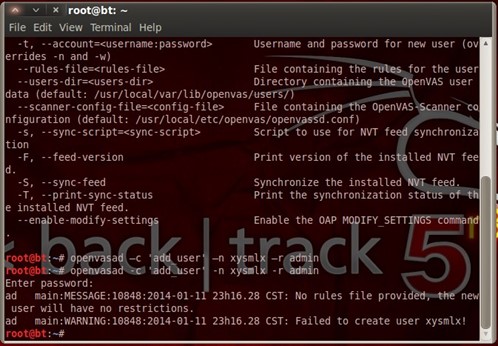
Figure 11 启动OpenVAS administrator
9、为OpenVAS administrator创建rules 在OpenVAS manager输入以下命令:
openvasmd -p 9390 -a 127.0.0.1 在OpenVAS Administrator输入以下命令:
openvasad -a 127.0.0.1 -p 9393 在Greenbone Security Assistant输入以下命令:
gsad --http-only --listen=127.0.0.1 -p 9392
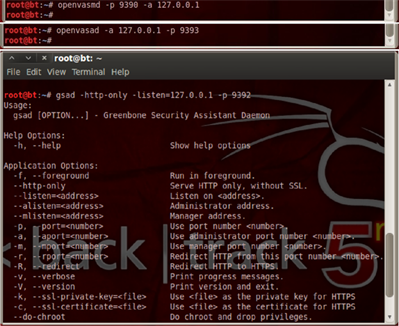
Figure 12 为OpenVAS administrator创建rules
三、配置完成
1、账号
∙ 账号:root
∙ 密码:toor
2、网页登陆 127.0.0.1:9392
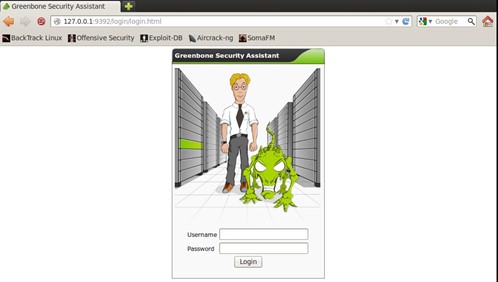
Figure 13 网页登陆方式
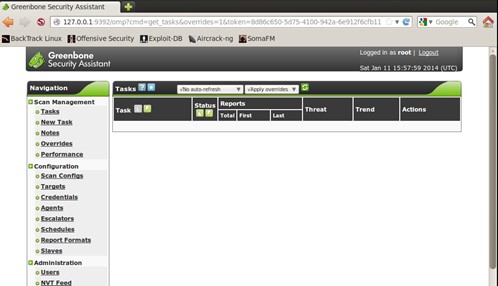
Figure 14 网页登陆方式
3、客户端登陆 127.0.0.1:9390
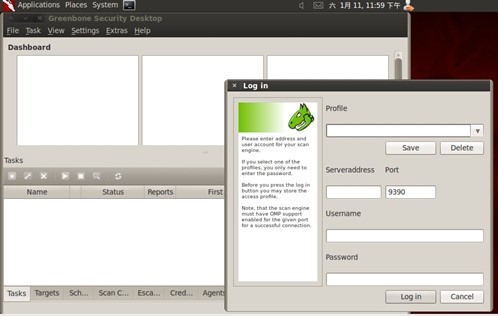
Figure 15 客户端登陆方式
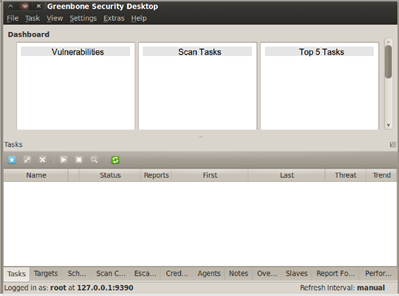
Figure 16 客户端登陆方式
1.2.3 分布式分布式的服务器其实就是先在不同的计算机上配置好OpenVAS然后登陆后,添加其他配置好主机为slave(填写IP和端口号即可),然后就可以实现分布式OpenVAS服务器了
一、在localhost中配置slave
1、配置slave

Figure 17 配置slave
填好host以及port以及登陆账号密码,然后点create即可
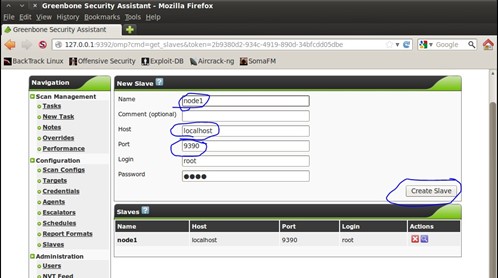
Figure 18 配置slave
可以看到生成了一个服务器节点:

Figure 19 配置slave
2、建立slave任务 新建扫描任务即可发现可以使用node1作为slave分布式扫描:
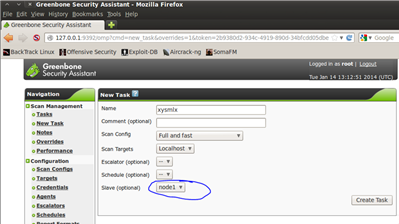
Figure 20 新建分布式扫描任务
建立任务看任务列表可以看到分布式的任务(Slave task created by Master):
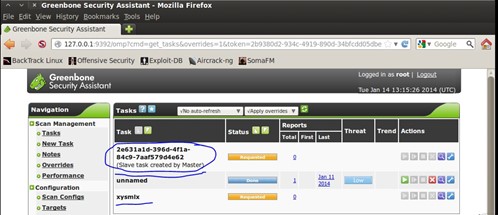
Figure 21 分布式扫描任务列表
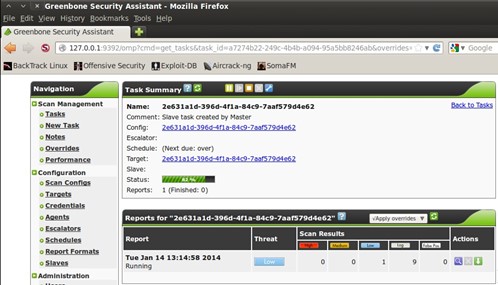
Figure 22 分布式扫描任务
任务结束后发现任务列表里面那个Slave task created by Master的任务消失了。。。
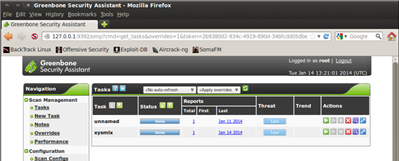
Figure 23 分布式扫描任务结束
二、在两台虚拟机中配置slave
1、配置两台虚拟机连网 先重启然后把两台机器的openvas重新rebuild一遍
openvassd openvasmd -- rebuild openvasmd -p 9390 -a 127.0.0.1 openvasad -a 127.0.0.1 -p 9393
gsad --http-only --listen=192.168.228.129 -p 9392
openvassd openvasmd -- rebuild openvasmd -p 9390 -a 127.0.0.1 openvasad -a 127.0.0.1 -p 9393
gsad --http-only --listen=192.168.228.130 -p 9392
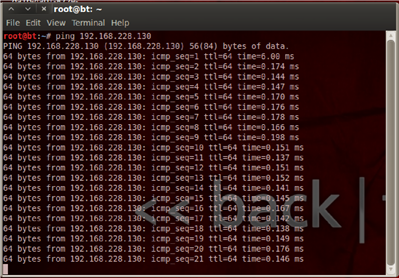
Figure 24 两台机器连通
2、配置slave 填好host以及port以及登陆账号密码,然后点create即可
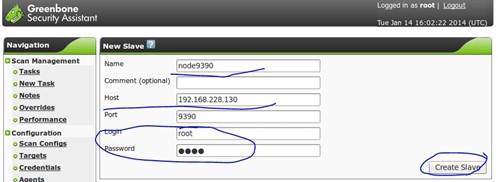
Figure 25 配置slave
可以看到生成了一个服务器节点:
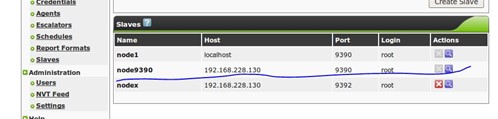
Figure 26 配置分布式slave
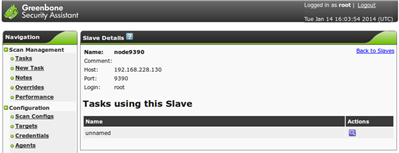
Figure 27 配置分布式slave
3、建立slave任务 建立分布式任务:
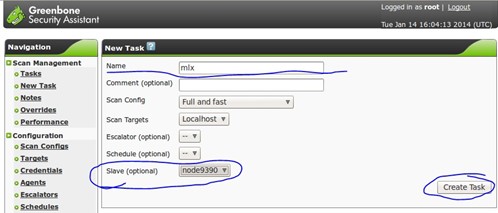
Figure 28 建立分布式任务
建立任务看任务列表可以看到分布式的任务(Slave task created by Master):
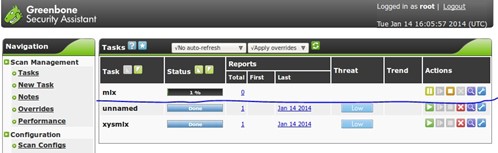
Figure 29 192.168.228.129分布式扫描任务列表
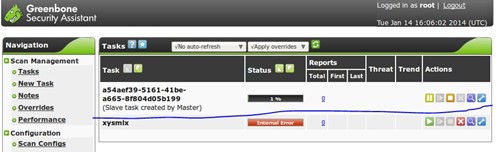
Figure 30 192.168.228.130分布式扫描任务列表
任务结束后发现任务列表里面同样发现那个Slave task created by Master的任务消失了。。。
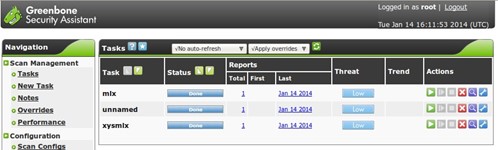
Figure 31 192.168.228.129分布式扫描任务结果
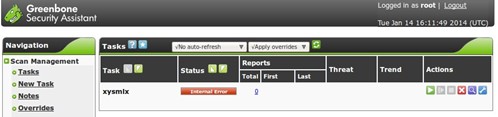
Figure 32 192.168.228.130分布式扫描任务结果
S2 运行结果
2.1 单机 2.1.1 说明
第一步、登陆
1、账号
∙ 账号:root
∙ 密码:toor
2、网页登陆 127.0.0.1:9392
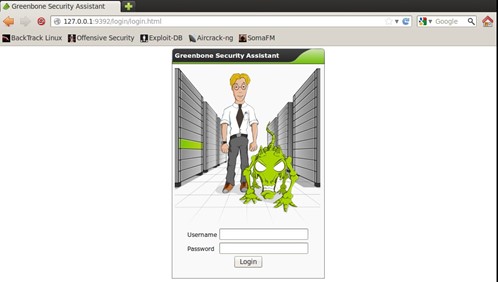
Figure 33 网页登陆方式
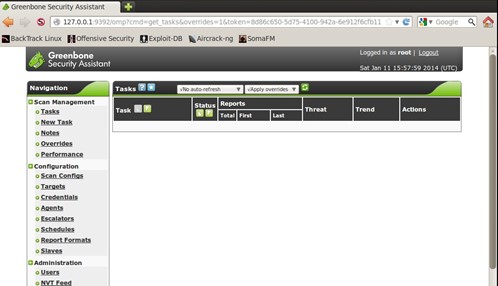
Figure 34 网页登陆方式
3、客户端登陆 127.0.0.1:9390
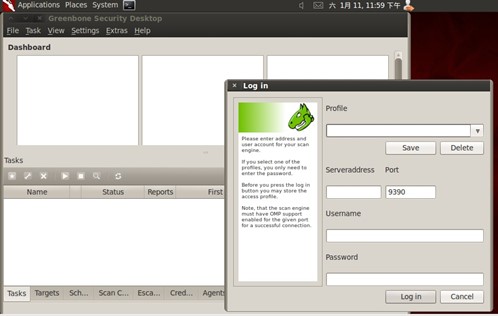
Figure 35 客户端登陆方式
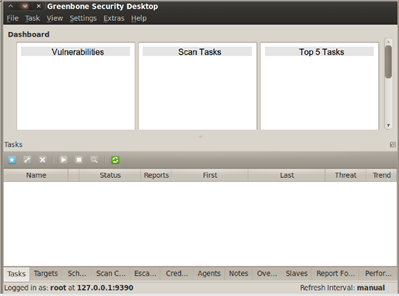
Figure 36 客户端登陆方式
第二步、添加任务
1、任务设置界面 点击New Task即可进入任务设置界面:
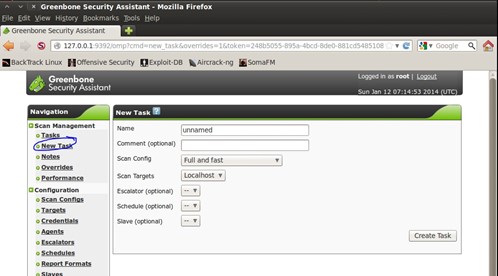
Figure 37 任务设置界面
2、任务设置完成 设置填完后点击Create Task即可添加任务
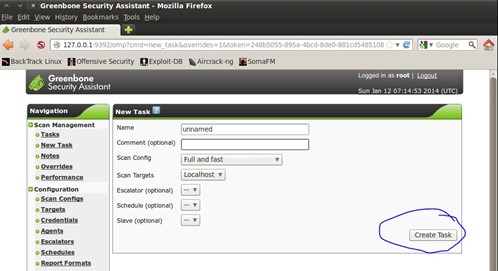
Figure 38 任务设置完成
第三步、任务开始 可以发现多了一个任务,按开始按钮,即可开始扫描:
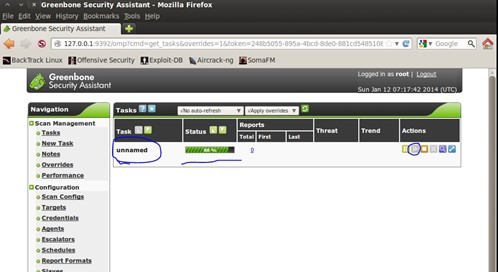
Figure 39 任务开始
第四步、任务完成 看见进度条到100%(Done)后,任务就完成了:
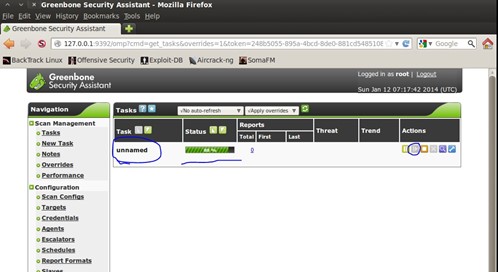
Figure 40 任务完成
第五步、查看结果 点击detail按钮即可查看任务报告,详细任务报告可以下载(我选的是html格式):
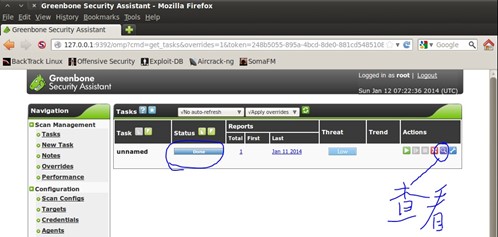
Figure 41 查看结果
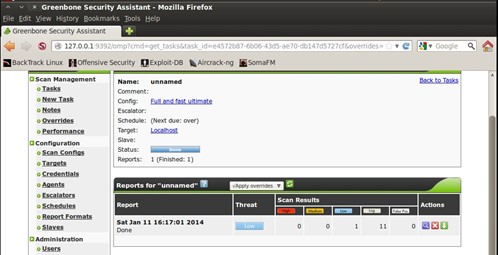
Figure 42 查看结果

Figure 43 查看结果
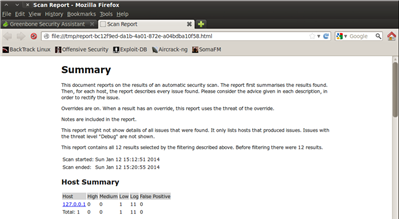
Figure 44 查看结果
2.1.2 结果(抓图)点击任务的detail按钮即可查看任务报告,详细任务报告可以下载(我选的
是html格式):
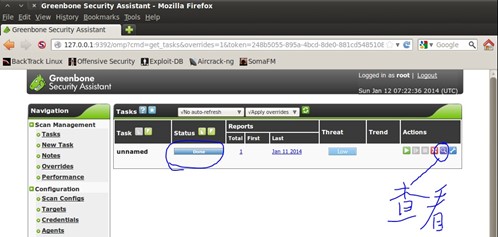
Figure 45 结果(抓图)

Figure 46 结果(抓图)
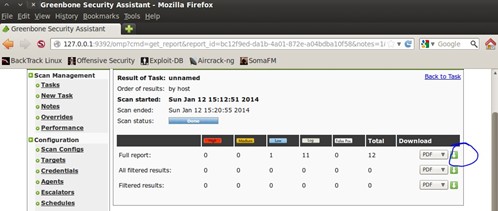
Figure 47 结果(抓图)
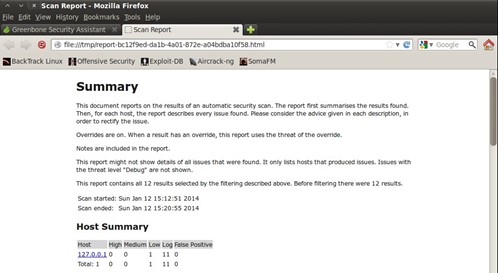
Figure 48 结果(抓图)
2.2 分布式 2.2.1 说明
一、用localhost做slave 新建扫描任务即可发现可以使用node1作为slave分布式扫描:
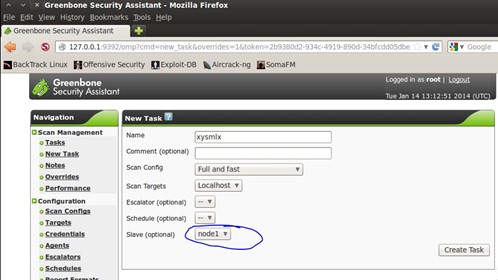
Figure 49 新建分布式扫描任务
建立任务看任务列表可以看到分布式的任务(Slave task created by Master):
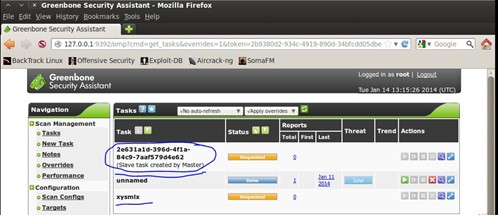
Figure 50 分布式扫描任务列表
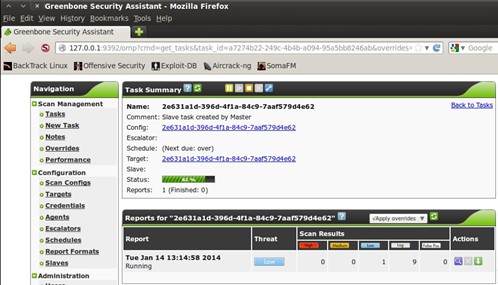
Figure 51 分布式扫描任务
任务结束后发现任务列表里面那个Slave task created by Master的任务消失了。。。
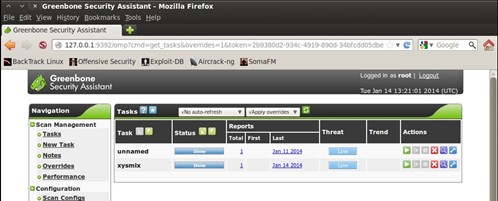
Figure 52 分布式扫描任务结束
扫描结果:

Figure 53 分布式扫描任务结果
二、两台虚拟机中的slave 建立分布式任务:
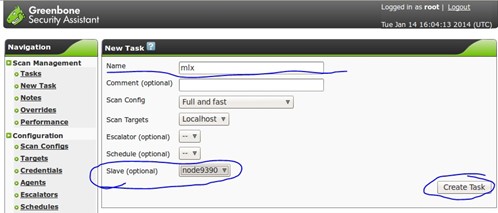
Figure 54 建立分布式任务
建立任务看任务列表可以看到分布式的任务(Slave task created by Master):
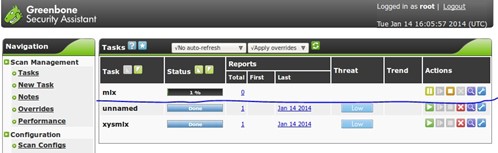
Figure 55 192.168.228.129分布式扫描任务列表
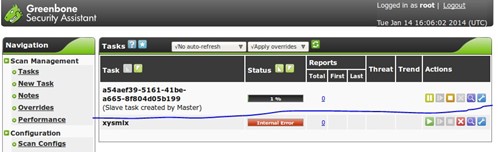
Figure 56 192.168.228.130分布式扫描任务列表
任务结束后发现任务列表里面同样发现那个Slave task created by Master的任务消失了。。。
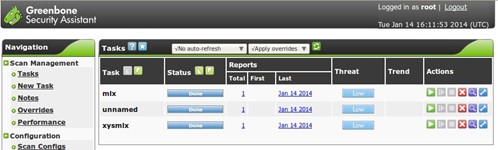
Figure 57 192.168.228.129分布式扫描任务结果
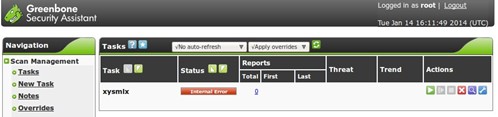
Figure 58 192.168.228.130分布式扫描任务结果
2.2.2 结果(抓图)
一、用localhost做slave
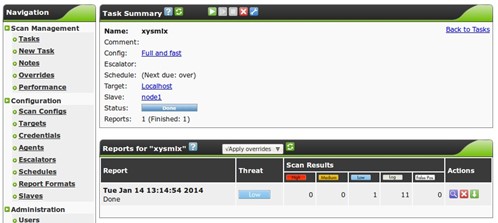
Figure 59 用localhost做slave
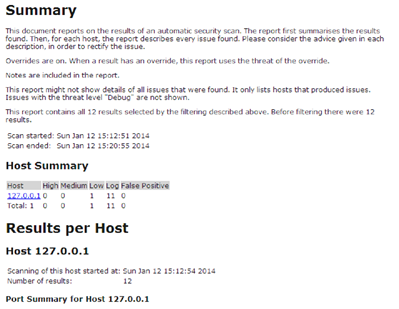
Figure 60 用localhost做slave
二、两台虚拟机中的slave
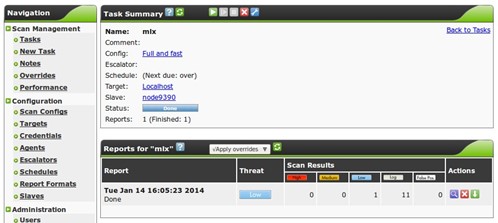
Figure 61 两台虚拟机中的slave
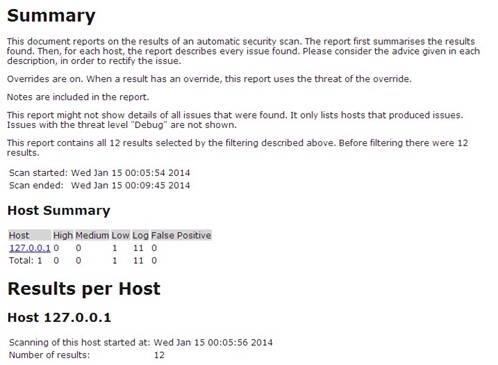
Figure 62 两台虚拟机中的slave
S3 总结
3.1 完成工作
∙ 单机式:在自己的计算机上配置了单机版OpenVAS并扫描自己的计算机
∙ 分布式:
- 使用一个OpenVAS Server建立两个Slaves节点的OpenVAS,并扫描自己的计算机
- 使用两个OpenVAS Server建立两个Slaves节点的OpenVAS,并扫描自己的计算机
3.2 心得体会通过这次信息安全实验,我学会了使用OpenVAS,配置单机版和分布式的OpenVAS系统并管理OpenVAS Server,以及建立、查看和管理OpenVAS扫描任务。
最开始的时候,配置单机版的OpenVAS并不顺畅,OpenVAS-check-setup打不开,而且中间配置总是报Warning,而且有的配置的结果和网上的教程并不一样。。。但是最终还是成功地配置了出来,这里感觉就是OpenVAS对命令的格式要求非常严格,因为我是先把命令写在LATEX编辑器里面然后再向控制台粘贴,所以中间有的字符的编码不太对,然后控制台就不识别命令,或者命令的结果不同。。。改了这个问题以后,配置过程就比较顺利了,一次就配好了,并且执行了扫描。(OpenVAS的扫描速度感觉有点慢。。。而且很占用系统的资源,我的虚拟机配的是2.0GHz CPU + 2G内存,但是运行的时候CPU还是跑得呼呼叫。。。)
配置分布式的时候,因为网上关于OpenVAS的资料只有单机版,没有分布式的资料,所以这里卡了一些时间,然后突然看到了Slave的那个选项,感觉可能是服务器之间连接的功能,然后我就去试了一下,结果发现这个就是配置分布式的功能,填好ip地址以及端口号以及登陆账号密码以后,就生成了一个服务器节点,在建立扫描任务的时候可以把它选上就可以实现分布式OpenVAS了,这里感觉很兴奋。(我之前配置过分布式Hadoop,然后就想着这个和Hadoop的分布式配置可能差不多,然后就是找不到相关的命令,最后配好发现两个分布式配置还是很不一样的)
总之,通过这次的信息安全实验我学到了很多,不仅学会了OpenVAS的配置与使用,而且学会了信息安全与计算机网络的很多知识。